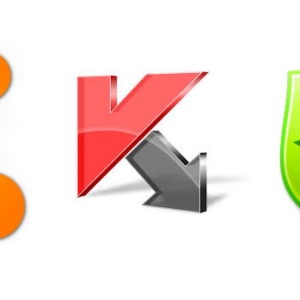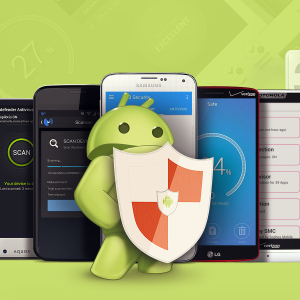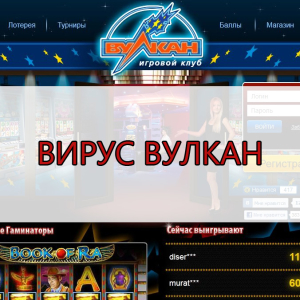Antivirus ทำหน้าที่เป็นการป้องกันที่เชื่อถือได้ของคอมพิวเตอร์ของคุณ แต่อาจจำเป็นในสถานการณ์ที่แตกต่างกัน ตัวอย่างเช่นเมื่อคุณติดตั้งซอฟต์แวร์ด้วย Keygen ภายใน Activators สำคัญเกือบทั้งหมดสำหรับโปรแกรมและเกมที่ตีความโดย Antivirus เป็นซอฟต์แวร์ที่เป็นอันตราย หากคุณมั่นใจในความน่าเชื่อถือของโปรแกรมโดยรวมและ Keygen ของมันในช่วงเวลาของการติดตั้งซอฟต์แวร์ Antivirus จะต้องปิดการใช้งาน เมื่อพิจารณาถึง Avast Anti-Virus คุณมีสองวิธีในการปิดการใช้งานการป้องกันสำหรับเวลา: ผ่านถาดของคอมพิวเตอร์หรือในการตั้งค่า Anti-Virus ตัวเลือกที่สองช่วยให้คุณปิดชุดของส่วนประกอบทีละครั้งในขณะที่การกระทำในถาดจะหยุดเฉพาะฟังก์ชั่นหลักเท่านั้น ขึ้นอยู่กับสถานการณ์ของคุณคุณอาจต้องใช้ทั้งสองตัวเลือก
วิธีปิดใช้งาน Antivirus Avast: วิธีแรก
- Antivirus Avast อยู่ในถาดของคุณเสมอเมื่อกระบวนการทำงานอยู่ เปิดถาดและคุณจะเห็นไอคอนป้องกันไวรัสสีเหลือง

- กดคลิกขวาเพื่อโทรหาเมนู ในรายการที่ปรากฏขึ้นให้เลือก "เปิดส่วนต่อประสาน Avast ผู้ใช้ Avast" ซึ่งไฮไลต์เป็นสีดำ

- คุณจะเปิดเมนูผู้ใช้ ก่อนอื่นคุณต้องไปที่แท็บต่ำสุดของ "การตั้งค่า"

- หน้าต่างการตั้งค่าจะได้รับการอัพเดตและคุณจะเห็นรายการใหม่ของแท็บ ไปที่ส่วน "ส่วนประกอบ" และตัดการเชื่อมต่อรายการทั้งหมดด้วยตัวเอง ในการทำเช่นนี้ดึงแถบเลื่อนไปทางซ้ายจนกลายเป็นสีขาว

- ทำเช่นนั้นกับพารามิเตอร์ที่รวมอยู่ทั้งหมดแล้วคลิก "ตกลง"
- ดังนั้นได้อย่างง่ายดายคุณได้ตัดการเชื่อมต่อส่วนประกอบทั้งหมดของ avast Antivirus ตามอัลกอริทึมเดียวกันคุณสามารถหันหลังให้หลังจากช่วงเวลาหนึ่งที่คุณติดตั้งโปรแกรมและเกมที่จำเป็นทั้งหมด

วิธีการปิดการใช้งาน Anti-Virus Avast: วิธีที่สอง
- ตัวเลือกนี้จะเป็นวิธีการเร่ง ทุกสิ่งที่คุณต้องการก็คือการคลิกสองสามครั้งในถาดของคอมพิวเตอร์ แต่ไม่ทุกองค์ประกอบของโปรแกรมป้องกันไวรัสที่มีการปิด แต่ฟังก์ชั่นหลัก วิธีการนี้ไม่เคยช่วย แต่เป็นวิธีที่เร็ว
- กลับไปที่ถาดและคลิกขวาที่ไอคอน AVAST เลือก "Avast หน้าจอการจัดการ"

- จากรายการแบบหล่นลงให้ระบุช่วงเวลาที่คุณต้องการที่จะปิดการใช้งานป้องกันไวรัส มีหลายตัวเลือกสำหรับคุณคือ: สิบนาทีชั่วโมงและก่อนที่จะรีบูต ตัวเลือกสุดท้าย "ตลอดไป" ไม่เหมาะสำหรับคุณถ้าคุณต้องการป้องกันไวรัสเพื่อเปิดหลังจากที่ในขณะ
- ตอนนี้คุณรู้วิธีการทั้งหมดที่จะปิดการใช้งานป้องกันไวรัสบนคอมพิวเตอร์ของคุณ